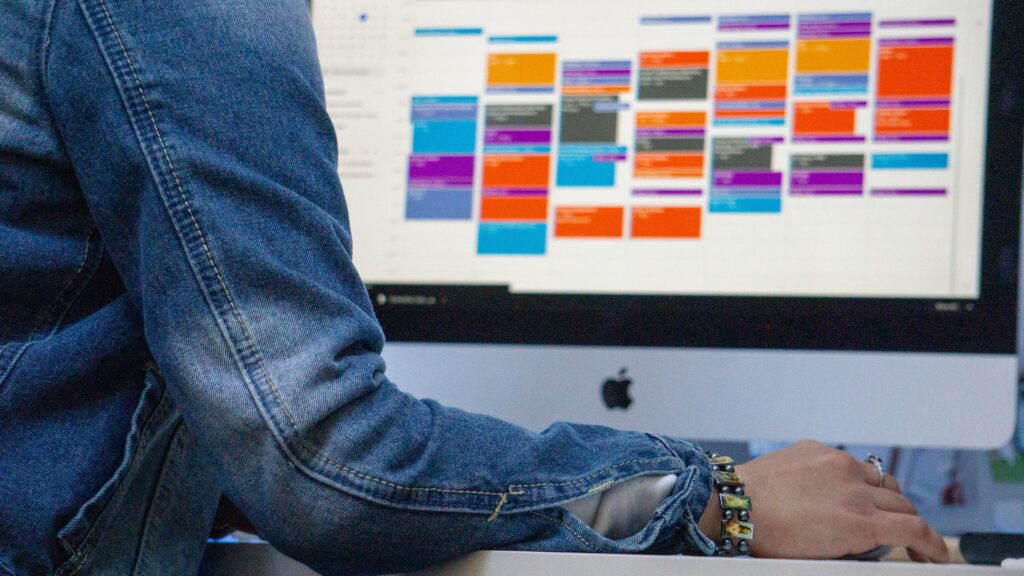Con las múltiples actividades hoy en día, el uso óptimo del tiempo en fundamental, pero con tantas actividades, lo más posible es no cumplirlas a tiempo u olvidarlas por completo, lo que puede ser terrible; sin embargo, gracias a las diferentes herramientas tecnológicas, todo esto deja de ser un problema ya que contamos con el calendario, una maravillosa implementación para tener un control más detallado de nuestras actividades, citas y demás.
Ahora, una de las herramientas con las que cuenta Google es la de Calendar; entonces, si eres una persona que prefiere programar todo, te va a interesar estos consejos de Google Calendar para dominar tu agenda y de esta forma, te mantendrás al día con todo lo que tengas diariamente.
10 consejos de Google Calendar
Con los siguientes consejos y trucos, podrás optimizar tu tiempo, mitigar las reuniones sin sentido y mantener a todo el mundo al día sin un bombardeo constante de mensajes o notificaciones.
-
Conoce tus notificaciones y hazte dueño de tu calendario
Puedes personalizar tus notificaciones seleccionando tu calendario en la Configuración, al igual que sincronizar tu Google Calendar con tu cuenta Calendly para que te destaque las fechas en las que estás libre.
-
Gestiona tu agenda y consulta el calendario predeterminado de tu dispositivo
Considera la posibilidad de crear un calendario separado para tus diferentes fechas y asegúrate de que el calendario de tu dispositivo sea Google Calendar, en especial para aquellos que usan iOS.
-
Importar los datos
Un complemento perfecto es Calendarios de interés, donde en la sección Otros calendarios, debajo de tus calendarios creados, puedes suscribirte o importar otros calendarios de la red.
-
Deja que tu calendario coordine tus reuniones y utiliza la configuración del laboratorio
Haz clic en el ícono del engranaje y selecciona Labs, navega por el menú y elige Trigger y dale Guardar, ahora deja que Google encuentre algunos horarios perfectos para todos.
-
Recibir la agenda diaria
En tus calendarios a la izquierda, selecciona Configuración>Otras notificaciones, configura la Agenda diaria como email y listo, ya tienes activo tu asistente.
-
Codifica por colores tus calendarios
Sirve para reconocer claramente dónde y qué necesitas y para cambiar el color pasa sobre el título del calendario y dale clic en la flecha desplegable y elige el color que prefieras.
-
Aprende los atajos de teclado
Google cuenta con una lista de atajos que te ahorrarán tiempo, explóralos.
-
Publicar el calendario en su sitio
Para que los visitantes puedan ver cuándo contactar y cuándo estás ocupado, puedes codificar tu calendario en Configuración del calendario, luego copia y pega las etiquetas de enlace en tu página web.
-
Ten presente las zonas horarias
Para esto, pulsa Configuración>Zona horaria para habilitar la opción de mostrar tanto la zona horaria con el reloj mundial y lo puedes hacer en un solo calendario si deseas.
-
Usa tu voz para controlar tu calendario
Necesitarás la aplicación Google Home en tu celular, luego en Ajustes>Más ajustes y en Asistente habilita los resultados personales y en Servicios puedes configurar tu calendario por defecto y elegir que se muestre Google Home Hub y así podrás preguntar sobre tu día o añadir citas sin necesidad de mirar la pantalla.
Como puedes ver, esta es una gran herramienta que facilitará tu día a día, así que no dudes en aprovecharla e implementarla, ¡mantente a tiempo!.